Uklonite virus PieSearch (Instrukcije za uklanjanje virusa)
PieSearch Priručnik za uklanjanje virusa
Što je Virus PieSearch?
Kakav je to virus PieSearch i zašto se početna stranica vašeg preglednika odjednom promijenila
Prema mišljenju istražitelja koji rade za stranicu 2-spyware.com, virus PieSearch je nevjerojatno naporan otimač preglednika. Poznata je činjenica da je ova sumnjiva tražilica povezana sa Piesearch.com i da vrlo lagano može preuzeti kontrolu nad početnom stranicom i zadanom tražilicom na svakom od web preglednika koji se koriste. Ako je kod vas takav slučaj, morate znati da je preuzeta kontrola nad vašim preglednikom. I dok tehnički gledano PieSearch ne možemo smatrati ozbiljnim virusom, vjerujemo da biste ga trebali deinstalirati. Ovdje ćemo vas još upozoriti da virus možda neće napustiti vaše računalo ako ga se pokušate riješiti na tradicionalan način. Zbog toga se mogu pronaći mnogi komentari o “uklanjanju virusa PieSearch”. Zapravo smo otkrili da najviše korisnika traži rješenje za uklanjanje preko preglednika Chrome, no moramo upozoriti da ovaj parazit može napasti i druge preglednike. Ovaj članak posvećen je korisnicima koji se muče s uklanjanjem virusa PieSearch, a detaljne upute za uklanjanje možete pronaći na drugoj stranici. Ako vam je potreban brzi način da se riješite ovog otimača preglednika, morat ćete razmisliti o automatskom načinu uklanjanja.
Prije svega, voljeli bismo vas obavijestiti o tome što je cilj otimača preglednika kao što je PieSearch. Očito je da se u vaše računalo nije uvukao bez razloga. Njegova jedina svrha je generiranje zarade preusmjeravanjem korisnika na stranice trećih strana koje su zapravo partneri programu PieSearch. To je razlog zbog kojeg se PieSearch.com postavlja na početnu stranicu preglednika. Ta stranica ponudit će vam tražilicu koja navodno prikuplja i prikazuje najbolje rezultate od najboljih tražilica, uključujući Google, Bing, Yahoo i Yandex. No, korisnici koji su pokušali koristiti ovu tražilicu žale se da nisu dobili pouzdane rezultate pretraga jer iz nekog razloga ih klikanje na neki od rezultata ne vodi na odgovarajuću stranicu. Nažalost, ova tražilica nije dizajnirana da bi bila korisna običnom korisniku računala i interneta.
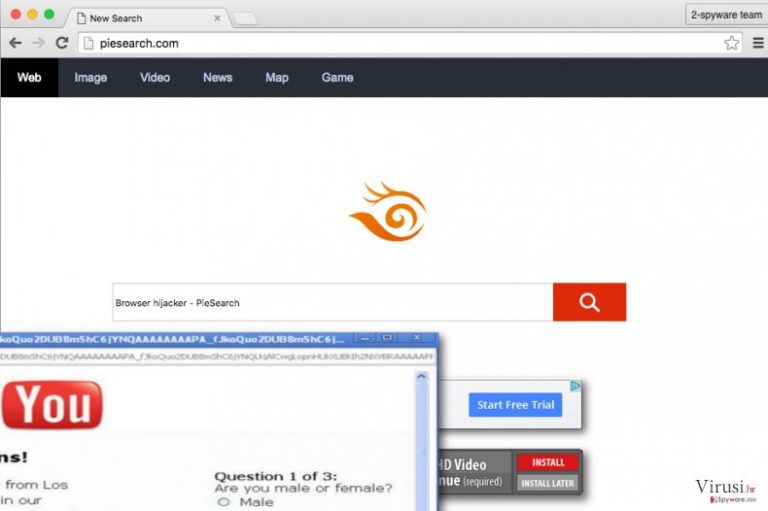
Kao što smo već naveli, ova tražilica kreirana je za preusmjeravanje korisnika na unaprijed određene stranice. Ne morao posebno isticati da su ta preusmjeravanja iznimno naporna i dosadna, ali to nije jedina negativna stvar koju ćemo reći o njima. Morali biste odmah prestati koristiti ovu tražilicu jer vas ona može dovesti do opasnih, pa čak i malicioznih domena. Nažalost, ovaj otimač preglednika sa sobom na PC donosi dodatne mogućnosti i komponente koje će vas spriječiti u promjeni početne stranice, pa ako želite promijeniti početnu stranicu preglednika, morat ćete ukloniti virus PieSearch. Ako ste u potrazi za dobrim alatom za uklanjanje virusa PieSearch, mi vam preporučujemo upotrebu programa FortectIntego. U slučaju da ovaj potencijalno nepoželjan program želite deinstalirati ručno, na stranici 2 pronaći ćete vodič za taj način uklanjanja.
Znate li kako je virus PieSearch preuzeo kontrolu nad vašim računalom?
Gotovo 100% smo sigurni da ovaj program niste sami odabrali i instalirali, pa se postavlja pitanje kako je uspio bez vašeg znanja ući u računalo? Iznenađujuće, ali odgovor je zapravo jednostavan. Ova naporna aplikacija upotrebljava legitimnu tehniku distribucije koja je poznata pod nazivom “bundling”. Bundling omogućava promoviranje raznih aplikacija u paketu s drugim programima koji su obično ili jako popularni ili besplatni. Morate znati da mnogi besplatni programi sugeriraju instaliranje opcionalnih aplikacija, ali oni taj prijedlog prikazuju na prilično nepošten i indirektan način. Kad instalirate program koji promovira opcionalni software, veoma lako ćete preskočiti važne korake instalacije i automatski pristati na instaliranje tih dodatnih komponenti, a da nećete niti znati za to. Upravo zato nikada se ne biste smjeli osloniti na Zadane ili Standardne postavke instalacije. Izričito vam preporučujemo odabir Prilagođene ili Napredne instalacije svaki put kad instalirate neki program jer ćete tako doći do liste dodatnih aplikacija koje se mogu instalirati uz primarni/odabrani program. Najbolje će biti da te dodatne programe uklonite iz odabira. U suprotnom možete završiti s nekoliko potencijalno nepoželjnih programa na vašem računalu.
Kako iz računala ukloniti otimač preglednika PieSearch?
Nekoliko je opcija za deinstalaciju virusa PieSearch koje možete odabrati:
- Automatsko uklanjanje;
- Ručno uklanjanje.
Sve ovisi o tome koliko ste vješti kao korisnik PC-ja. Ako imate iskustva u uklanjanju potencijalno nepoželjnih programa, ručna deinstalacija virusa PieSearch vam ne bi trebala predstavljati težak zadatak. No, shvaćamo da mnogi korisnici računala nemaju takvo iskustvo i zbog toga smo napravili detaljne upute kako ručno ukloniti otimač preglednika PieSearch. Te upute pronaći ćete nakon ovog članka. Bez obzira na to jeste li iskusni korisnik ili niste, morali biste zaštititi svoje računalo od daleko ozbiljnijih računalnih prijetnji, pa vam zbog toga preporučujemo eliminaciju malware aplikacije PieSearch i zaštitu računala anti-malware programom. Niže možete pročitati koja anti-malware rješenja vam preporučujemo da odaberete.
Uz pomoć programa FortectIntego moći ćete ukloniti štetu koju je napravio virus. Programi SpyHunter 5Combo Cleaner i Malwarebytes preporučuju se za detektiranje potencijalno nepoželjnih programa i virusa, kao i svih datoteka i unosa u registar koji su povezani s njima.
Ručni PieSearch Priručnik za uklanjanje virusa
Deinstalacija iz Windowsa
Da biste uklonili Virus PieSearch računala s Windowsima 10 ili 8, molimo vas da pratite sljedeće korake:
- Upišite Control Panel u kućicu s tražilicom za Windowse i stisnite Enter ili kliknite na rezultate pretraživanja.
- Ispod sekcije Programs, odaberite Uninstall a program.

- Na popisu pronađite unose povezane s Virus PieSearch (ili bilo kojim nedavno instaliranim sumnjivim programom).
- Desnom tipkom miša (Right-click) kliknite na aplikaciju i odaberite Uninstall.
- Ako se pojavi User Account Control, kliknite na Yes.
- Pričekajte da se proces deinstalacije završi i kliknite na OK.

Ako ste korisnik Windowsa 7 ili XP, pratite upute koje slijede:
- Kliknite na Windows Start > Control Panel koji se nalazi na desnoj strani otvorenog menija (ako ste korisnik Windowsa XP, kliknite na Add/Remove Programs).
- U Control Panelu, odaberite Programs > Uninstall a program.

- Odaberite nepoželjnu aplikaciju tako da na nju kliknete jednom.
- Pri vrhu, kliknite na Uninstall/Change.
- Na upit o potvrdi vaše akcije, odaberite Yes.
- Kliknite na OK jednom kad se proces uklanjanja završi.
Uklonite PieSearch iz Mac OS X sistema
-
Ako koristite OS X, kliknite na gumb Go u gornjem lijevom kutu ekrana te odaberite Applications.

-
Čekajte dok ne vidite mapu Applications i potražite PieSearch ili bilo koje sumnjive programe u njoj. Sada kliknite desnom tipkom miša na svaki od unosa te odaberite Move to Trash.

Resetirajte MS Edge/Chromium Edge
Obrišite nepoželjne ekstenzije iz preglednika MS Edge:
- Odaberite Menu (tri horizontalne točkice u gornjem desnom kutu prozora) i odaberite Extensions.
- S popisa odaberite ekstenziju i kliknite na Gear (ikonicu zupčanika).
- Kliknite na Uninstall koji se nalazi pri dnu.

Očistite kolačiće i ostale podatke spremljene tijekom surfanja:
- Kliknite na Menu (tri horizontalne točkice u gornjem desnom kutu prozora preglednika) i odaberite Privacy & security.
- Pod Clear browsing data odaberite Choose what to clear.
- Odaberite sve (izostavite lozinke, iako biste mogli ostaviti i Media licenses, ako je moguće) i kliknite na Clear.

Vratite postavke za novu karticu (tab) i početnu stranicu u početno stanje:
- Kliknite na ikonicu manija i odaberite Settings.
- pronađite sekciju On startup.
- Kliknite na Disable ako ste pronašli neku sumnjivu domenu.
Resetirajte MS Edge ako vam koraci iznad nisu pomogli:
- Pritisnite Ctrl + Shift + Esc da biste otvorili Task Manager.
- Kliknite na strelicu More details koja se nalazi pri dnu prozora.
- Odaberite karticu (tab) Details.
- Sada skrolajte prema dolje i pronađite svaki unos koji u sebi sadrži naziv Microsoft Edge. Desnom tipkom miša kliknite na svaki od tih unosa i odaberite End Task da biste prekinuli rad preglednika MS Edge.

Ako vam ovo rješenje nije pomoglo , morat ćete upotrijebiti naprednu metodu resetiranja preglednika Edge. Prije nastavka morali biste napraviti sigurnosnu kopiju svojih podataka.
- Na računalu pronađite sljedeći folder: C:\\Users\\%username%\\AppData\\Local\\Packages\\Microsoft.MicrosoftEdge_8wekyb3d8bbwe.
- Pritisnite na tipkovnici Ctrl + A da biste odabrali sve foldere.
- Desnom tipkom miša kliknite na njih i odaberite Delete.

- Sada desnom tikom miša kliknite na gumb Start i odaberite Windows PowerShell (Admin).
- Kad se otvori novi prozor, kopirajte i zalijepite sljedeću komandu, pa pritisnite Enter:
Get-AppXPackage -AllUsers -Name Microsoft.MicrosoftEdge | Foreach {Add-AppxPackage -DisableDevelopmentMode -Register “$($_.InstallLocation)\\AppXManifest.xml” -Verbose

Upute za Edge Chromium
Obrišite ekstenzije iz preglednika MS Edge (Chromium):
- Otvorite Edge i klikanjem odaberite Settings > Extensions.
- Obrišite nepoželjne ekstenzije tako što ćete kliknuti na Remove.

Očistite cache i podatke od spremljene tijekom surfanja:
- Kliknite na Menu i idite na Settings.
- Odaberite Privacy and services.
- Pod Clear browsing data odaberite Choose what to clear.
- Pod Time range birajte All time.
- Odaberite Clear now.

Resetirajte MS Edge (Chromium):
- Kliknite na Menu i odaberite Settings.
- Na lijevoj strani odaberite Reset settings.
- Odaberite Restore settings to their default values (resetirajte postavke na početne vrijednosti).
- Potvrdite s Reset.

Resetirajte Mozillu Firefox
Uklonite opasne ekstenzije:
- Otvorite preglednik Mozilla Firefox i kliknite na Menu (tri horizontalne linije u gornjem desnom kutu prozora).
- Odaberite Add-ons.
- Ovdje odaberite pluginove koji su povezani s Virus PieSearch i kliknite na Remove.

Resetirajte početnu stranicu (homepage):
- Kliknite na tri horizontalne crte u gornjem desnom kutu da biste otvorili meni.
- Odaberite Options.
- Pod opcijama za Home, upišite adresu vaše omiljene stranice koja će se otvoriti svaki put kad pokrenete preglednik Mozilla Firefox.
Očistite kolačiće i podatke o stranicama:
- Kliknite na Menu i odaberite Options.
- Idite na sekciju Privacy & Security.
- Skrolajte prema dolje i pronađite Cookies and Site Data.
- Kliknite na Clear Data…
- Odaberite Cookies and Site Data, kao i Cached Web Content i kliknite na Clear.

Resetirajte Mozillu Firefox
U slučaju da niste uspjeli ukloniti Virus PieSearch prateći upute iznad, morat ćete resetirati Mozillu Firefox:
- Pokrenite preglednik Mozilla Firefox i kliknite na Menu.
- Idite na Help i tamo odaberite Troubleshooting Information.

- Unutar sekcije Give Firefox a tune up kliknite na Refresh Firefox…
- Jednom kada vam iskoči pop-up prozor, potvrdite željenu akciju klikanjem na Refresh Firefox – to bi trebalo završiti uklanjanje Virus PieSearch.

Resetirajte Google Chrome
Obrišite maliciozne ekstenzije iz preglednika Google Chrome:
- Otvorite Google Chrome, kliknite na Menu (tri vertikalne točke u gornjem desnom kutu) i odaberite More tools > Extensions.
- U novootvorenom prozoru vidjet ćete sve instalirane ekstenzije. Deinstalirajte sve što vam je sumnjivo i što bi moglo biti povezano s Virus PieSearch tako da kliknete na Remove.

Očistite cache i podatke web stranica iz preglednika Chrome:
- Kliknite na Menu i odaberite Settings.
- Pod Privacy and security, odaberite Clear browsing data.
- Odaberite Browsing history, Cookies and other site data, kao i Cached images i files.
- Kliknite na Clear data.

Promijenite početnu stranicu:
- Kliknite na Menu i odaberite Settings.
- Potražite sumnjive stranice kao što je Virus PieSearch u sekciji On startup.
- Kliknite na Open a specific or set of pages i kliknite na tri točkice da biste došli do opcije Remove.
Resetirajte Google Chrome:
Ako vam prethodne metode nisu pomogle, resetirajte Google Chrome da biste eliminirali Virus PieSearch i sve njegove komponente:
- Kliknite na Menu i odaberite Settings.
- U Settings skrolajte prema dolje i kliknite na Advanced.
- Skrolajte prema dolje i pronađite sekciju Reset and clean up.
- Sada kliknite na Restore settings to their original defaults.
- Potvrdite s Reset settings da biste završili uklanjanje Virus PieSearch.

Resetirajte Safari
Uklonite nepoželjne ekstenzije iz preglednika Safari:
- Kliknite na Safari > Preferences…
- U novom prozoru odaberite Extensions.
- Odaberite nepoželjne ekstenzije povezane s Virus PieSearch i odaberite Uninstall.

Očistite kolačiće i ostale podatke web stranica iz Safarija:
- Kliknite na Safari > Clear History…
- Iz padajućeg menija pod Clear, odaberite all history.
- Potvrdite vaš odabir s Clear History.

Ako vam koraci iznad nisu pomogli, resetirajte Safari:
- Kliknite na Safari > Preferences…
- Idite na karticu (tab) Advanced.
- Stavite kvačicu u kućicu pokraj Show Develop menu.
- U meniju kliknite na Develop i zatim odaberite Empty Caches.

Nakon deinstalacije ovog potencijalno nepoželjnog programa i popravljanja svakog od Vaših web preglednika, preporučamo Vam da skenirate svoj računalno sustav reputabilnim anti-spywareom. Ovo će Vam pomoći da se riješite PieSearch tragova registra te će također identificirati srodne parazite ili moguće malware infekcije na Vašem računalu. Za to možete koristiti naše najbolje malware uklanjače: FortectIntego, SpyHunter 5Combo Cleaner ili Malwarebytes.
Preporučujemo Vam
Nemojte dopustiti da vas vlada špijunira
Vlada ima mnogo problema vezanih uz praćenje korisnika i korisničkih podataka, kao i sa špijuniranjem građana, pa biste trebali uzeti u obzir i naučiti nešto više o sumnjivim praksama prikupljanja podataka. Pokušajte izbjeći bilo kakav pokušaj vlade da vas prati ili špijunira tako da na internetu postanete potpuno anonimni.
Možete odabrati drugu lokaciju kad budete online i pristupati bilo kakvom materijalu bez nekih posebnih ograničenja na sadržaj. Veoma lako možete imati internetsku vezu bez ikakvih rizika od hakerskih napada koristeći Private Internet Access VPN.
Kontrolirajte informacije kojima može pristupiti vlada ili bilo koja neželjena stranka i surfajte internetom bez mogućnosti da vas se špijunira. Čak i ako niste umiješani u ilegalne aktivnosti ili vjerujete svojem izboru usluga i platformi, budite sumnjičavi oko vlastite sigurnosti i poduzmite mjere predostrožnosti korištenjem usluge VPN-a.
Za slučaj malware napada, napravite sigurnosne kopije datoteka za kasniju upotrebu
Korisnici računala mogu na razne načine izgubiti podatke zahvaljujući cyber infekcijama ili upravo njihovom štetnom djelovanju. Softverski problemi koje stvaraju malware programi ili direktan gubitak podataka zbog šifriranja mogu dovesti do problema sa samim uređajem ili čak nanijeti permanentna oštećenja. Kada imate aktualne sigurnosne kopije, na veoma lagan način možete se oporaviti nakon takvog incidenta i nastaviti s radom.
Najbitnije je kreirati ažuriranja za svoje sigurnosne kopije, i to nakon bilo kakve promjene na računalu, pa ćete se moći vratiti točno u vrijeme prije nego je malware bilo što uspio promijeniti ili prije nego problemi s uređajem uzrokuju probleme s performansama ili oštećenje podataka. Kada imate raniju verziju svakog bitnog dokumenta ili projekta, lako ćete izbjeći frustracije i nervne slomove. To je pogotovo korisno kada se malware stvori niotkuda. Za potrebe vraćanja sistema u određenu točku u vremenu možete upotrijebiti Data Recovery Pro.


